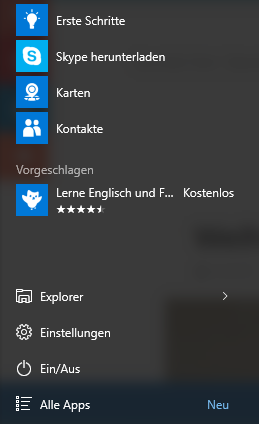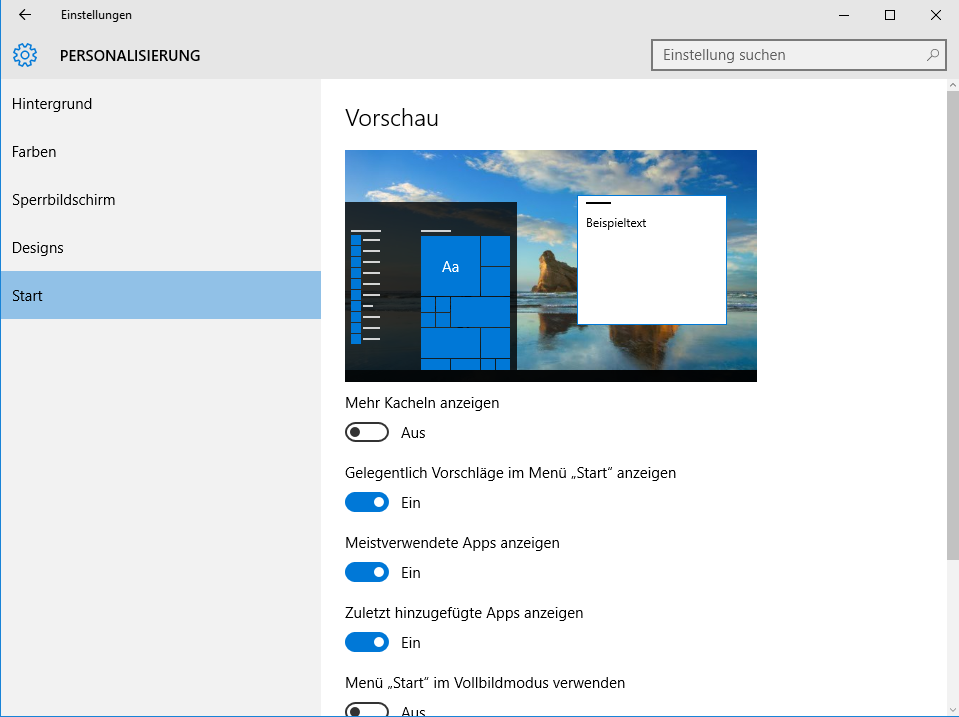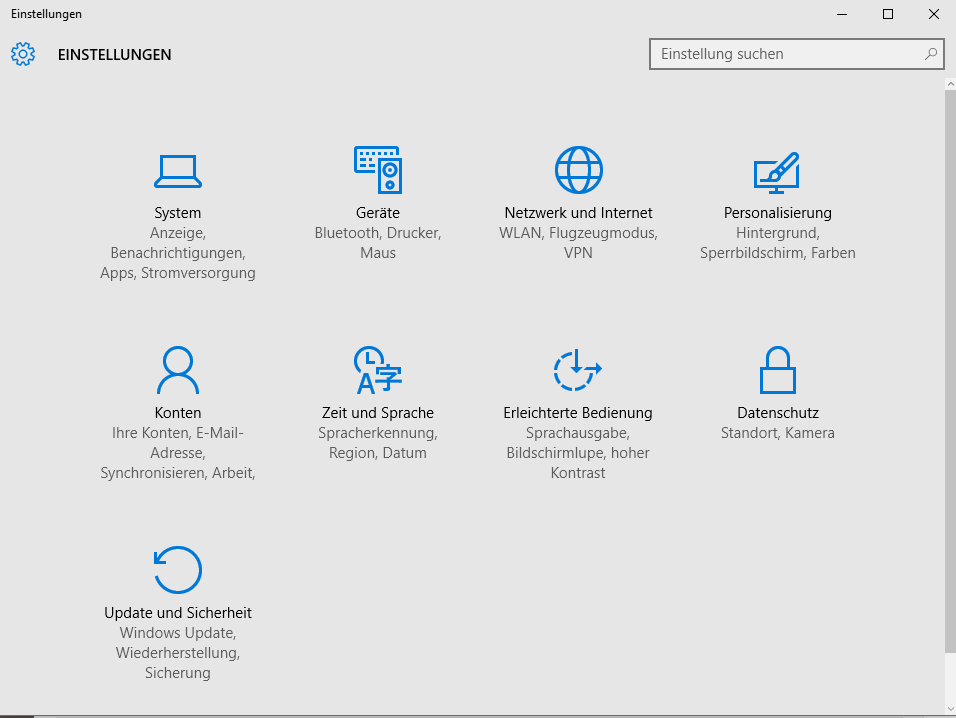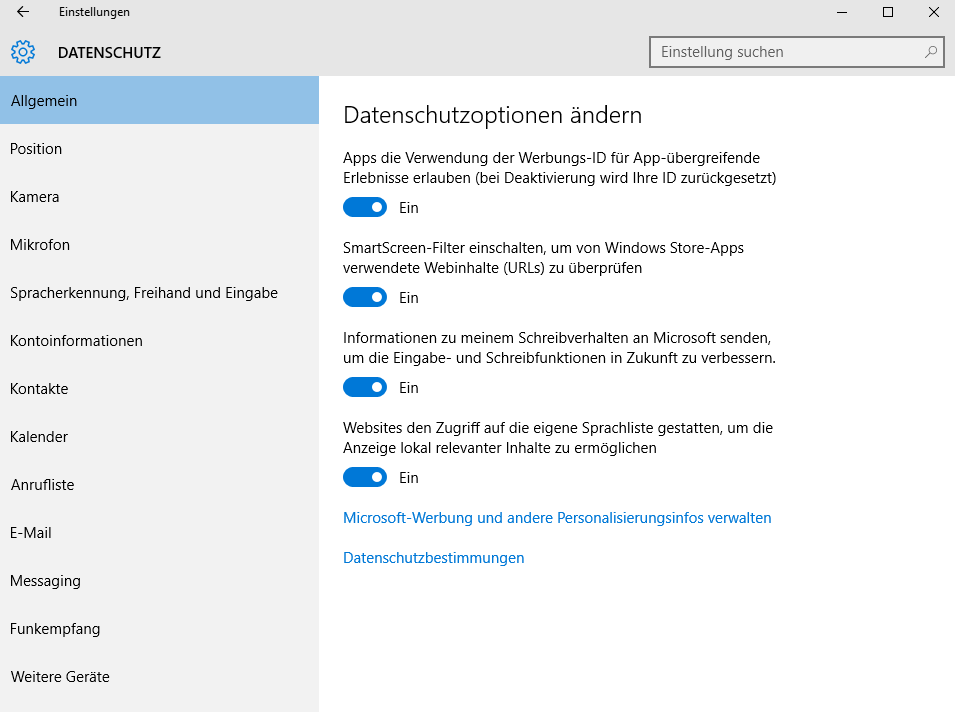[HOW-TO] Vorgeschlagene Apps unter Windows 10 ausblenden
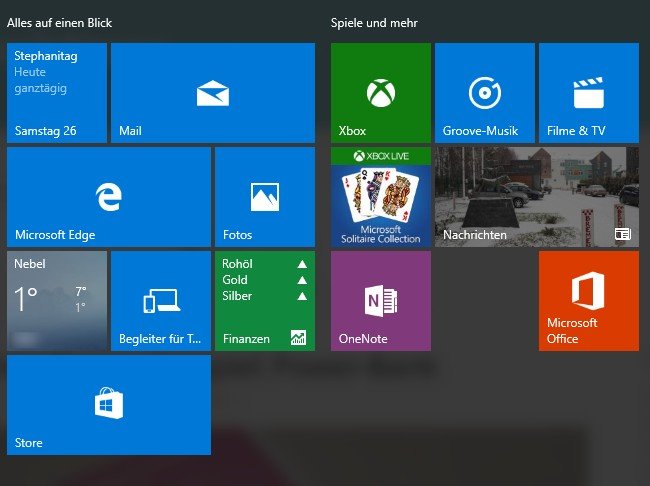
Viele User stört es: die täglich vorgeschlagenen Apps im Startmenü in Windows 10. Dieser Vorschlag lässt sich allerdings ganz einfach in wenigen Schritten ausblenden.
Regelmäßig bringt Windows 10 einen Vorschlag, welche App man installieren sollte im Startmenü. Doch oft ist dieser einfach nur Werbung oder komplett uninteressant. Gut, dass sich das ganze auch deaktivieren lässt. Wir von TechnikNews zeigen Schritt für Schritt wie das geht.
Vorgeschlagene Apps ausblenden
- Öffne die Windows-Systemsteuerung unter Start —> „Einstellungen“. (wichtig ist, dass du die neue Windows 10 Systemsteuerung startest)
- Wähle in den Einstellungen den Menüpunkt „Personalisierung“ aus.
- Danach klicke in der linken Navigation auf den Punkt „Start“.
- Dort stellst du den Schalter bei „Gelegentlich Vorschläge im Startmenü anzeigen“ auf Aus.
- Bild: TechnikNews
- Bild: TechnikNews
Es gibt allerdings noch einen einfacheren Weg, die Vorschläge zu entfernen. Dazu muss man nur in das Startmenü navigieren – Rechtsklick auf den Vorschlag machen und dann auf „Alle Vorschläge deaktivieren“. Man kann auch nur einen bestimmten Vorschlag ausblenden, indem man „Diesen Vorschlag nicht mehr anzeigen“ anwählt.
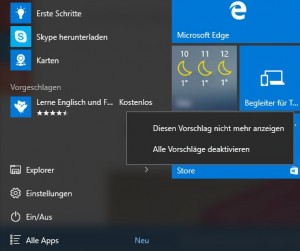
Bild: TechnikNews
Personalisierte Werbung ausschalten
Außerdem wird auf einigen Blogs berichtet, dass diese Werbung auch auf den Nutzer personalisiert bzw. angepasst sei. Uns ist das bisher noch nicht aufgefallen, da unsere heruntergeladenen Apps nicht mit den Vorschlägen im Startmenü übereinstimmen. Auch die personalisierte Werbung lässt sich ausschalten – einfach folgenden Schritten folgen:
- Navigiere zu der „neuen“ Windows-Systemsteuerung.
- Wähle den großen Menüpunkt „Datenschutz“ aus.
- Nun schaltest du den Schalter unter „Apps die Verwendung der Werbungs-ID für App-übergreifende Ergebnisse erlauben“ auf Aus oder Ein.
- Bild: TechnikNews
- Bild: TechnikNews
Natürlich kann man diese Einstellungen auch aktiviert lassen, da Windows mit diesen Vorschlägen bzw. mit dieser Werbung Windows 10 ein wenig finanziert. Was natürlich in Zukunft auch sein könnte, dass diese Vorschläge irgendwann nicht mehr ausblendbar sind oder, dass es nicht nur bei den App-Vorschlägen bleiben könnte, sondern auch in Zukunft andere Werbung eingeblendet werden könnte.